当我们的win7纯净版32位系统没有声音的时候,会影响到我们对系统的正常操作。比如你进行语音通话的时候,无法进行,也无法播放视频或者歌曲。就有win7系统用户的电脑插入耳机后遇到系统提示“未插入扬声器或耳机”的问题,该怎么解决呢?
方法如下:
1、鼠标右击html' target='_blank'>电脑屏幕右下角的声音图标,选择录音机选项;
2、在弹出来的窗口里面,将其切换到录音这一栏,查看目前的状态;
3、看看是否显示麦克风和线路输入都是处于“未插入”状态;
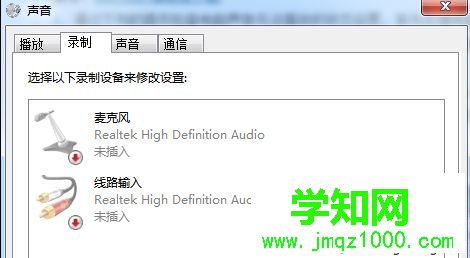
4、接下来重新切换到播放这一栏中,查看下方的扬声器是否显示未插入;
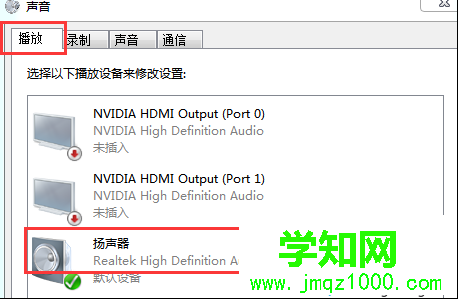
5、上述的操作都显示未插入的话,可以用鼠标单击开始菜单,进入控制面板里面;
6、进入到Realtek高清晰音频管理器界面,其次在打开的窗口里面我们点击右上角的文件夹;
7、系统便会弹出插孔设置的界面,把“禁用前面板插孔检测”这一项勾选上,点击确定保存设置即可。
以上就是win7纯净版32位系统无声音且提示“未插入扬声器或耳机”的解决方法,希望上面的方法对大家能够有所帮助!更多精彩的内容请继续关注 网址https://www.VeVb.com。
相关教程:win7扬声器被禁用win7无声音修复win7系统耳机没声音郑重声明:本文版权归原作者所有,转载文章仅为传播更多信息之目的,如作者信息标记有误,请第一时间联系我们修改或删除,多谢。
新闻热点
疑难解答